- NoteFly 1.0.1 新增功能:在新增便利貼視窗的右鍵選單裡加入「Sticky on top」項目,在新增便利貼的同時即可置頂。
- 其它臭蟲修正,詳細資訊請參閱 http://www.notefly.tk/index.php
時常坐辦公室的人都喜歡用一種叫做「便利貼」的東西來提醒自己不要忘記的事情。如果你大部分的時間也都是在辦公室的電腦前渡過的話,那麼可以使用便利貼軟體來代替實際紙張的便利貼。使用電子便利貼的好處是,不僅環保,而且在整理提醒事項的時候也比較方便。
NoteFly 是一款操作簡單、直覺的桌面便利貼軟體,雖然沒有華麗的外觀,但是操作流程順暢,而且該有的功能也都具備了,像是支援中文、更換便利貼的顏色、單鍵帶出便利貼(顯示在螢幕前)…等等。唯一比較可惜的就是還不能使用熱鍵新增便利貼,而是必須透過系統列圖示的右鍵選單。雖然如此,但還是一款值得推薦的便利貼軟體。
NoteFly 還有一般便利貼軟體沒有的功能,那就是可以直接將便利貼內容發送到 E-Mail、Twitter 以及 Facebook。
NoteFly 基本資料
- 軟體網頁:http://www.notefly.tk/
- 軟體版本:1.0.1
- 軟體語言:英文
- 檔案大小:97.5 KB
- 下載連結:http://www.notefly.tk/files/NoteFly_v1.0.1.exe
NoteFly 使用簡介
安裝完 NoteFly,第一次執行的時候,就可以看到一張標題為「Example」的便利貼顯示在桌面上,它的內容則是一些簡易的使用介紹 ▼
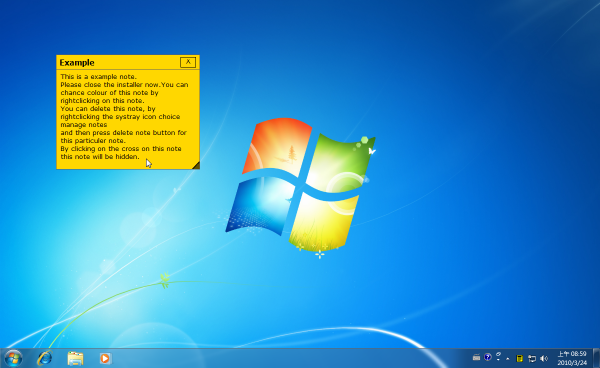
若要新增一張便利貼的話,在通知區域(系統列)的 NoteFly 圖示上按下右鍵,點選「Create a new note」▼
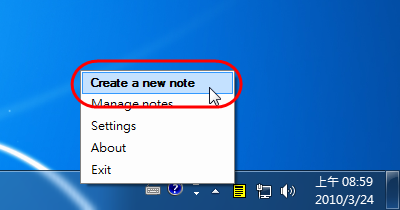
在「Title」欄位裡輸入便利貼的標題,然後下面輸入便利貼的內容,完成之後按下標題欄右邊的「勾勾按鈕」▼
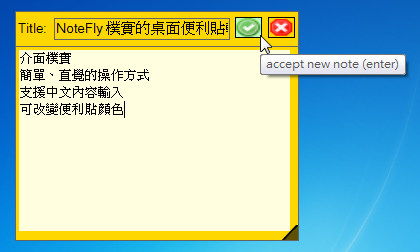
如果要變換便利貼的顏色,只須在便利貼上按下右鍵,點選「Color」,然後在 Color 子選單裡選擇一個顏色 ▼
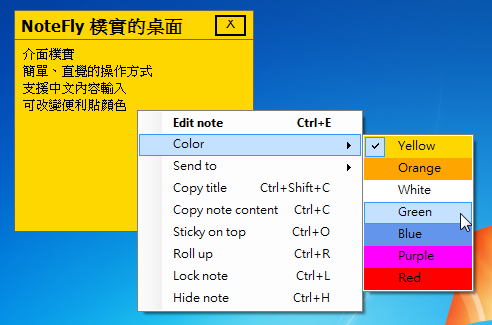
每張便利貼的右上角皆有一個「叉叉」按鈕,這個按鈕並不是刪除便利貼用的,而是「隱藏」便利貼,也就是讓它從桌面上暫時消失 ▼
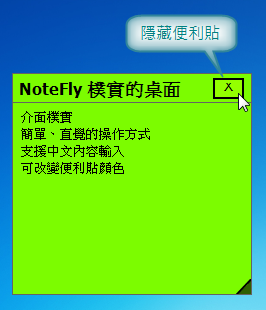
隱藏之後的便利貼,我們可以從 NoteFly 圖示的右鍵選單的「Manage notes」進入管理 ▼
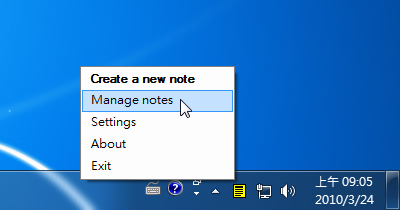
在這個管理界面裡,我們可以看到所有已建立的便利貼,然後設定是否讓它們出現在桌面上,以及刪除它們 ▼
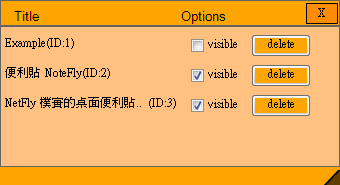
在 NoteFly 的圖示按下右鍵,點選「Settings」可以進入程式的設定 ▼
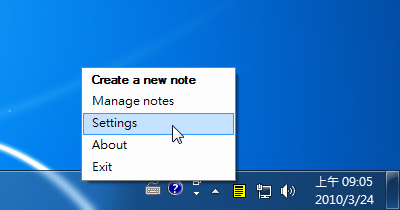
在「General」的設定裡有,
- Start automatically on logon:是否隨作業系統自動執行程式
- Confirm shutdown application:在關閉程式之前是否提示
- Action left click trayicon:在通知區域(系統列)的圖示上按下左鍵時產生的動作,預設是會把所有的便利貼帶到螢幕前面。
- save note in:便利貼的儲存位置 ▼
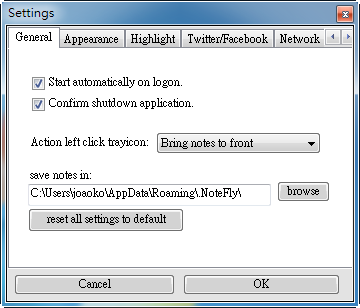
在「Appearance」部份則是設定便利貼的外觀,例如透明度、預設的顏色、字型、字體大小…等等 ▼
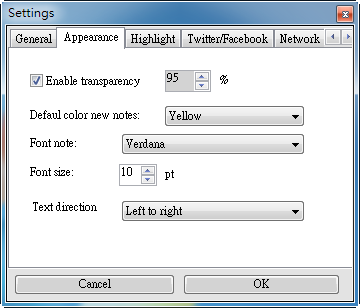
2010/5/22 新增內容
將便利貼內容發送到 Twitter
進入 NoteFly 選項,點選「Twitter/Facebook」頁籤,在「twitter username」輸入 Twitter 使用者名稱,「twitter password」輸入密碼,要記住密碼的話勾選「Remember twitter password」。如果使用的是公共電腦,建議不要記憶密碼 ▼
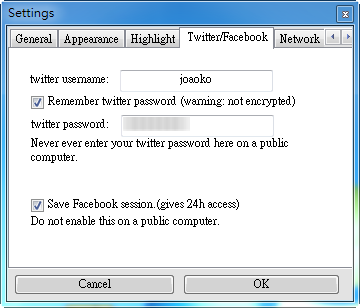
設定好之後,只要在便利貼上按下右鍵,點選「Send to」->「twitter」就可以將便利貼內容發送到 Twitter 了 ▼
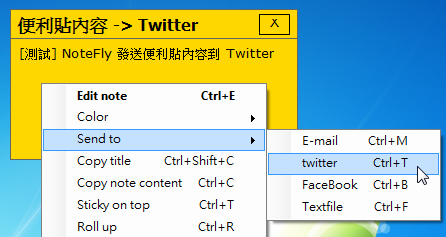
便利貼內容成功發送到 Twitter! ▼
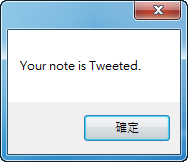
在 Twitter 馬上就可以看到剛才的發送的便利貼內容 ▼
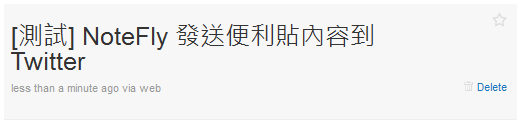
無法發送到 Facebook
雖然 NoteFly 也可以將便利貼內容發送到 Facebook,但是我試了幾次,每一次都無法成功發送,只會跳出這個錯誤訊息 ▼
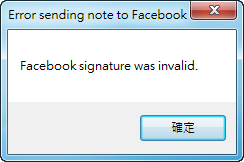
ATnote也不錯用!
而且有中文化^^
我也在用這個耶~功能簡單好用~
来过,踩下,博主思想不错,哈哈!~
Twitter/Facebook那是什麼功能阿,看起來好像蠻方便的說